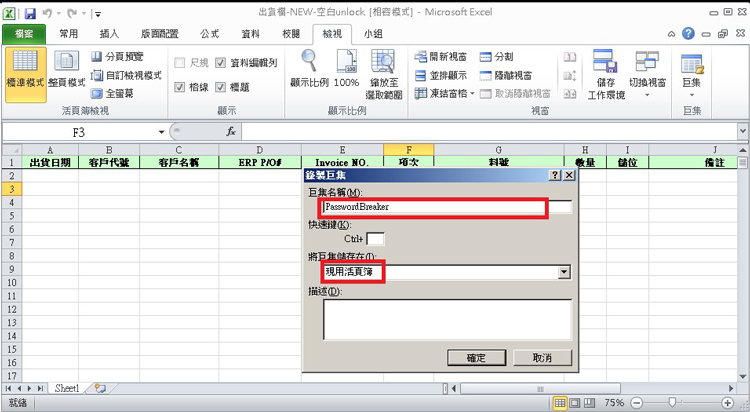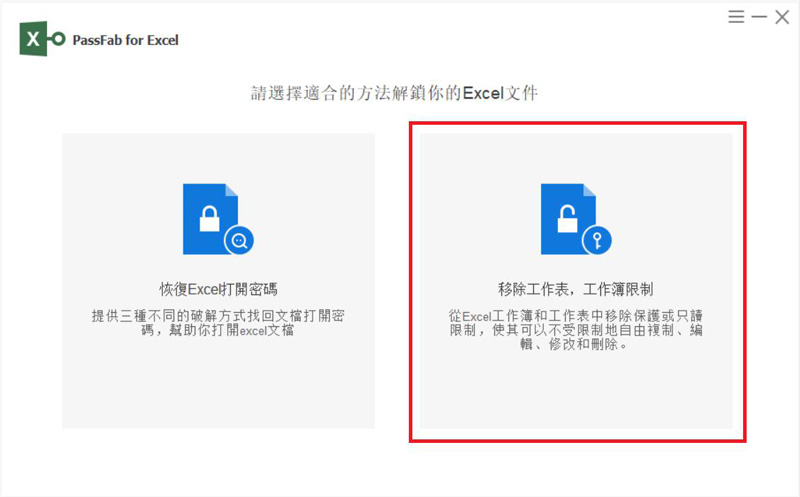相信有許多用戶爲了確保Excel檔案的安全,以及避免檔案不被別人隨意修改或是打開都會設定保護密碼。但是如果越來越多用戶都有設定保護密碼的習慣,忘記密碼的情況當然也會隨著提高。那麽如果您使用的是Excel2010版本,現在忘記密碼了還能打開嗎?當然是可以打開的,本文會分享有關Excel2010密碼移除的方法,而且還會向您説明如何在沒有密碼的情況下破解Excel2010的密碼,絕對能夠幫您解決Excel2010密碼忘記的煩惱!
一、無密碼移除Excel2010工作表保護密碼
大部分的用戶都會使用保護工作表的功能來加强保護,而且您也可以自行選擇您想要保護的工作表,設定爲僅保護特定工作表。那麽如果您使用Excel2010來開啓工作表保護,但是又因爲太久沒有使用而忘記密碼了,那在沒有密碼的情況下您應該如何取消工作表保護呢?下面會爲您詳細介紹Excel密碼破解2010版本的兩種方法。
(1) 使用VBA巨集來解除保護工作表
如果您正在使用Excel2010,又剛好完全不記得工作表保護密碼,那您可以嘗試這個無需密碼就能解除工作表保護的方法,以下會詳細説明密碼破解的操作方法。
VBA巨集的破解方法:
-
步驟1:開啓檔案後,我們要先解除“巨集禁用”的狀態【點擊“開發人員”,然後在“程式碼”選擇“巨集安全性”,最後再選擇“啓用所有巨集”點擊“確定”即可】。 之後,點擊“程式碼”選擇“錄製巨集”就會出現“錄製新巨集”的窗口,在巨集名稱輸入“PasswordBreaker”,然後點擊“確定”即可。

-
步驟2:之後點擊“程式碼”選擇巨集,然後再選擇巨集名稱下的“PasswordBreaker”并且點擊“編輯”就能直接打開VBA編輯器,把以下的VBA代碼粘貼到裏面并且存檔。
- 步驟3:最後點擊“程式碼”選擇“巨集”,然後執行PasswordBreaker密碼就會出現了。獲取密碼后,您只需點擊“資訊”選擇“權限”,再點擊“取消保護工作表”然後輸入正確的密碼即可移除工作表保護。
Sub PasswordBreaker()
Dim i As Integer, j As Integer, k As Integer
Dim l As Integer, m As Integer, n As Integer
Dim i1 As Integer, i2 As Integer, i3 As Integer
Dim i4 As Integer, i5 As Integer, i6 As Integer
On Error Resume Next
For i = 65 To 66: For j = 65 To 66: For k = 65 To 66
For l = 65 To 66: For m = 65 To 66: For i1 = 65 To 66
For i2 = 65 To 66: For i3 = 65 To 66: For i4 = 65 To 66
For i5 = 65 To 66: For i6 = 65 To 66: For n = 32 To 126
ActiveSheet.Unprotect Chr(i) & Chr(j) & Chr(k) & _
Chr(l) & Chr(m) & Chr(i1) & Chr(i2) & Chr(i3) & _
Chr(i4) & Chr(i5) & Chr(i6) & Chr(n)
If ActiveSheet.ProtectContents = False Then
MsgBox “One usable password is " & Chr(i) & Chr(j) & _
Chr(k) & Chr(l) & Chr(m) & Chr(i1) & Chr(i2) & _
Chr(i3) & Chr(i4) & Chr(i5) & Chr(i6) & Chr(n)
ActiveWorkbook.Sheets(1).Select
Range(“a1″).FormulaR1C1 = Chr(i) & Chr(j) & _
Chr(k) & Chr(l) & Chr(m) & Chr(i1) & Chr(i2) & _
Chr(i3) & Chr(i4) & Chr(i5) & Chr(i6) & Chr(n)
Exit Sub
End If
Next: Next: Next: Next: Next: Next
Next: Next: Next: Next: Next: Next
End Sub
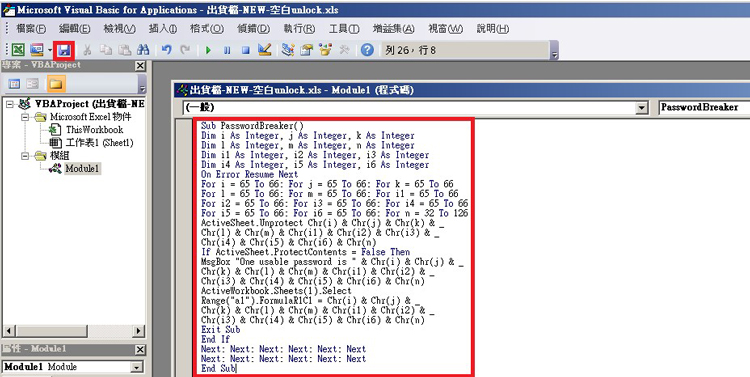
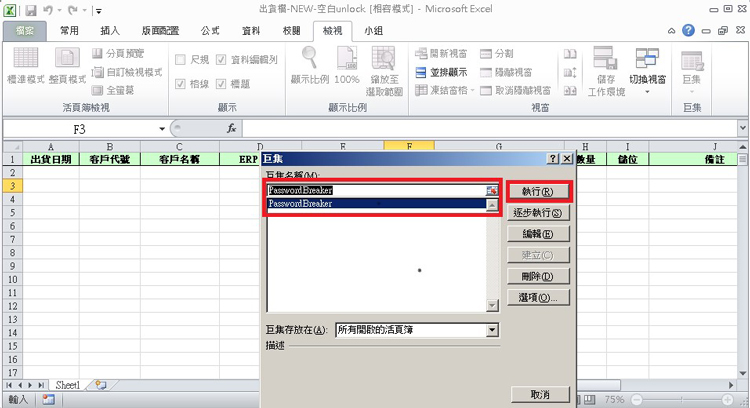
(2) PassFab for Excel
除了使用VBA巨集的破解方法,您也可以嘗試使用這款專業的破解軟體【PassFab for Excel】。這款軟體的操作方法比VBA巨集的破解步驟來得簡單許多,并且支援Excel密碼破解2010版本。只需一鍵就能輕鬆破解保護工作表,而且破解速度非常快,只需幾分鐘就能成功移除工作表保護,非常適合新手使用!
PassFab for Excel的操作方法:
- 步驟1:下載并且安裝PassFab for Excel,完成後啓動軟體,然後點擊“移除工作表,工作簿限制”。【適用於所有Excel版本】

- 步驟2:導入您的Excel檔案,點擊“移除”即可。只需短短的幾秒鐘,Excel工作表保護就成功移除啦!
二、Excel2010密碼移除-移除打開密碼方法
(1) 無密碼的破解方法
使用Excel2010設定了打開密碼,但是密碼已經不記得了怎麽辦?網路上Excel2010密碼移除的方法有很多,您可以嘗試使用這款專業的密碼破解軟體【PassFab for Excel】,不僅適用於Excel密碼破解2010版本,而且還支援其他的Excel版本。軟體的操作界面簡潔,使用方法也非常簡單,讓您可以更輕鬆地破解Excel密碼。而且軟體采用先進的技術和破解算法,這也有效地縮短了密碼破解的時間。另外,軟體的安全性極高,您絕對可以放心使用,密碼破解後也不會損壞您的Excel檔案。
PassFab for Excel破解打開密碼的操作方法:
-
步驟1:下載并且安裝PassFab for Excel,完成後啓動軟體,然後點擊“恢復Excel打開密碼”即可。

-
步驟2:導入您的Excel加密檔案,然後選擇其中一種破解模式【字典破解、帶掩碼攻擊的暴力破解、暴力破解】,選擇好之後點擊“恢復”即可開始破解工作。
**注意:如果您還記得一些密碼的信息,建議您使用帶掩碼攻擊的暴力破解,能夠縮小密碼的搜索範圍,并且提高密碼的破解速度!

- 步驟3:出現以下界面就表示密碼成功破解了!界面中也會顯示您正確的Excel打開密碼。

(2) 有密碼的移除方法
如果您已經知道Excel保護密碼就更簡單了,您可以直接輸入密碼打開Excel檔案。之後根據以下的操作步驟移除密碼即可,成功移除密碼後下次打開Excel檔案時就無需輸入打開密碼了。
Excel2010密碼移除的操作方法:
- 步驟1:開啓您的Excel檔案并且輸入打開密碼。

- 步驟2:在文件選項中選擇“另存爲”就會跳出一個視窗,然後點擊“工具”選擇“常規選項”。

- 步驟3:最後把星號顯示的密碼刪除,然後點擊“確定”并且“保存”即可。

三、Excel2010的基本功能
相信有很多人在使用Excel2010但是卻不知道它的基本功能。對於Excel2010的基本功能還不是很瞭解的用戶可以看看以下的介紹:
- 提供工作者共同工作的功能,用戶們可以在工作簿中一起完成工作,并且提高大家的工作質量。
- Excel2010也提供分析的功能,讓您通過搜索篩選器更快速的找到您要的資料,從而提高工作效率。
- 使用Excel2010可以讓您更輕鬆地創建電子表格,并且讓您的工作表更有序。
- 後臺視圖提供一個更集中有序的空間,讓您更容易地自行改進功能區等。
- 無論在任何時候您都可以訪問Excel2010,您可以隨時獲取工作簿來完成您的工作,并且讓您準時完成工作。
四、總結
以上介紹了多種Excel2010密碼移除的方法,其中包括破解工作表保護和打開密碼的移除方法。無論是有密碼或者是沒有密碼都可以嘗試以上的解決方案來進行破解,您也可以根據您的需求來選擇適用的破解方法。總體來説,VBA巨集的破解步驟會較爲繁瑣,相比之下我會更推薦您使用【PassFab for Excel】,這款軟體不僅提供簡潔的操作界面,而且操作方法也很簡單,成功率和破解速度相對來説也是非常高的,真的非常值得推薦!